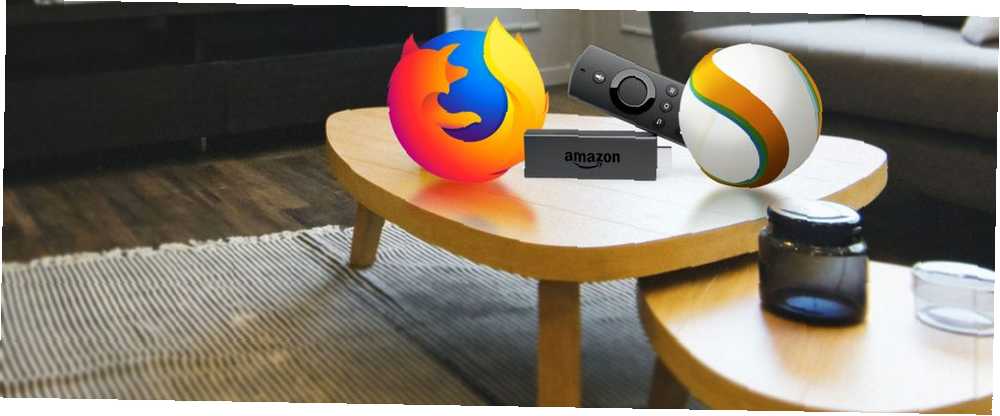
Lesley Fowler
0
3570
713
Amazon Fire TV a Fire TV Stick je o sledování jen Netflixu a streamování Spotify. Zařízení jsou také vynikajícím způsobem, jak procházet web v televizoru.
V Amazon Appstore jsou k dispozici dva prohlížeče: Firefox a Silk. Oba jsou optimalizovány pro operační systém a oba vám poskytnou plnohodnotný internetový zážitek. Silk je Amazonův interní prohlížeč.
Jak již majitelé Fire TV budou vědět, musíte také použít prohlížeč, pokud chcete přistupovat na YouTube. Google již nadále neposkytuje své video služby na platformě Fire TV.
Jaký je ale nejlepší prohlížeč pro Amazon Fire TV a Amazon Fire TV Stick? A existují nějaké vedlejší aplikace, které mohou konkurovat Firefoxu a Silku za korunu? Pokračujte ve čtení, abyste viděli naše srovnání a závěr.
Pro sledování YouTube
Na konci roku 2017 měli Google a Amazon plivání. Podrobnosti nejsou důležité, ale ve spádu Google Axed své aplikace YouTube pro Fire TV.
Spíše než předávání konkurenci, Amazon zveřejnil téměř okamžitou aktualizaci svých zařízení, která zavedla funkce webového prohlížeče. Současně byly v Appstore k dispozici Firefox a Silk.
Pokud dnes kliknete na aplikaci YouTube na Fire Fire, budete přesměrováni na domovskou stránku YouTube v jednom ze dvou prohlížečů.
Ale co je nejlepší pro sledování videí? Někteří uživatelé tvrdí, že Firefox načítá videa rychleji než Silk a ukládání do vyrovnávací paměti je méně běžné. V našem testování však byl rozdíl stěží znatelný.
Problémem Silk je i nadále zbytečné opětovné ověření. Někteří uživatelé uvádějí, že jsou nuceni opakovaně zadávat svá přihlašovací údaje několikrát týdně. Pokud sledujete hodně obsahu YouTube, problém se rychle stane únavným.
Pro uživatelské rozhraní a snadné použití
Pokud používáte Firefox na ploše (nebo dokonce na mobilu), můžete otevřít verzi aplikace Fire TV, která očekává, že najde mnoho stejných funkcí..
Bohužel budete zklamáni. Aplikace prohlížeče Firefox na Fire TV je velmi lehká na funkce. Ve skutečnosti jsou v nabídce Nastavení pouze dvě možnosti: Odeslat data využití a Vymažte všechny soubory cookie a data stránek.
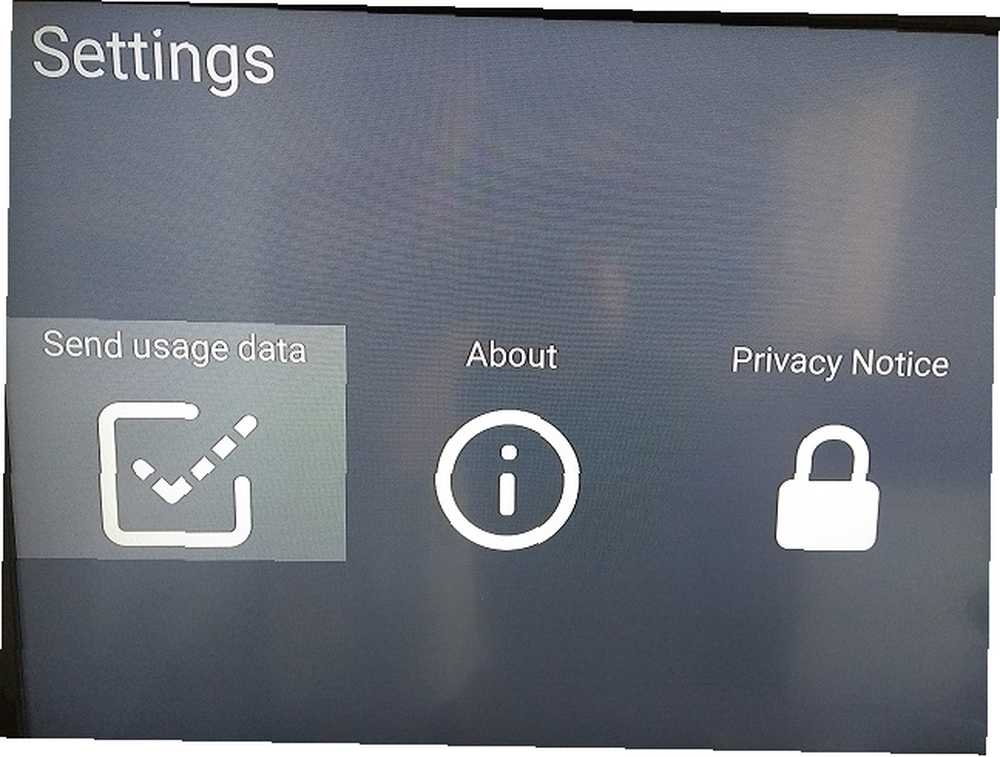
Naproti tomu Silk má mnohem rozsáhlejší uživatelské rozhraní. Nabídka Nastavení umožňuje upravit kurzor, změnit předvolby automatického vyplňování, zvolit výchozí chování hesel, upravit nastavení ochrany osobních údajů, změnit rodičovskou kontrolu a upravit oprávnění webu.
Silk také nabízí celou řadu nástrojů pro usnadnění přístupu.
Firefox však nemusí mít nutně špatnou funkci. Po pravdě řečeno, většina lidí nebude chtít ani nepotřebuje stejnou úroveň detailů, jakou byste dostali na verzi pro počítače.
Pokud chcete prohlížeč, že “prostě funguje,” Firefox je lepší volba. Pokud máte rádi cinkání, měli byste se rozhodnout pro Silk.
Pro záložky
V aplikaci Silk můžete na hlavní obrazovku přidat vlastní přednastavené záložky. Nabízejí rychlý přístup k webům, které používáte nejčastěji.
Naproti tomu Firefox nabízí osm předvolených zkratek. Nemůžete je upravovat, nemůžete přidávat nové a nejsou příliš užitečné.
Pro cloudové funkce
Silk se silně spoléhá na Amazon's Elastic Compute Cloud (EC2). U webů se spoustou obrázků nebo u dotazů na spoustu domén to zbavuje vaši Fire TV napětí a zvyšuje výkon.
Cloudové vykreslování stránek také snižuje velikost mezipaměti místního prohlížeče. Vzhledem k tomu, že mají TV Fire Sticks omezené množství paměti, je to dobrá věc.
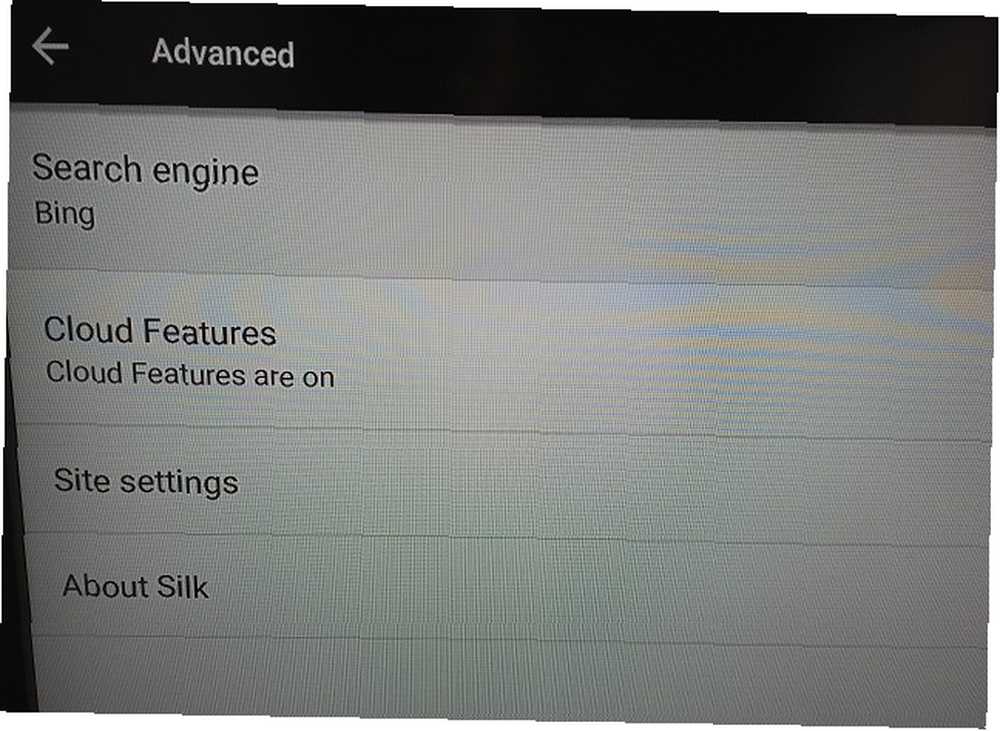
Nevýhodou je, že používání cloudu vyvolává obavy týkající se soukromí. Spousta lidí nemusí být spokojená s tím, že Amazon bude působit jako prostředník ve vašem webovém provozu; společnost bude moci vidět každý váš pohyb.
Pokud byste chtěli další výhody hedvábí bez ohrožení vašeho soukromí, můžete vypnout funkce cloudu. Jít do Nastavení> Upřesnit> Cloudové funkce a posuňte přepínač do Vypnuto pozice.
Pro vyhledávání
Silk ve výchozím nastavení používá vyhledávací stroj Bing, zatímco Firefox používá Google. Výchozí chování Firefoxu nelze změnit. Uživatelé hedvábí si mohou vybrat z Bing, Google, Yahoo a Ask Jeeves.
Ačkoli jsme dříve porovnali některé alternativní vyhledávače 13 Alternativní vyhledávače, které najdou to, co Google nemůže 13 Alternativní vyhledávače, které hledají, co Google nemůže Google Search stále nemůže udělat všechno. Těchto 13 alternativních vyhledávačů se o vás postará několik specializovaných pracovních míst. jinde na webu má většina lidí ten, který přirozeně preferují. Pro takové lidi by toto výchozí chování mohlo být přerušovačem nabídek.
Pro rodičovskou kontrolu
Fire TV a Fire TV Stick se stále více stávají standardní součástí obývacích pokojů po celé zemi. Což znamená, že mnoho dětí používá zařízení k tomu, aby si každý den vytvořily karikatury.
Je zřejmé, že nebudete chtít, aby vaše děti měly neomezený přístup na web. 7 způsobů, jak mohou vaše děti obejít software pro rodičovskou kontrolu 7 způsobů, jak vaše děti mohou obejít software pro rodičovskou kontrolu Jen proto, že jste nainstalovali bezpečnostní síť do softwaru pro rodičovskou kontrolu, ne znamená, že vaše děti nenajdou způsob, jak se v něm pohybovat. Zde je návod, jak to udělají! prostřednictvím prohlížeče Fire TV, zejména pokud jste strávili hodiny sledováním našeho průvodce rodičovskými kontrolami Kompletní průvodce rodičovskými kontrolami Kompletní průvodce rodičovskými kontrolami Svět zařízení připojených k internetu může být pro rodiče děsivý. Pokud máte malé děti, dostali jsme vás na ně. Zde je vše, co potřebujete vědět o nastavení a používání rodičovských kontrol. a pečlivě nakonfiguroval všechny ostatní přístupové body ve vaší domácnosti.
Pokud jsou pro vás rodičovské kontroly důležité, je pro vás Silk prohlížeč vhodný. Firefox v Fire TV nemá žádné možnosti rodičovské kontroly.
Chcete-li nastavit rodičovskou kontrolu na Silk, otevřete aplikaci a přejděte na Spravovat> Nastavení> Rodičovská kontrola.
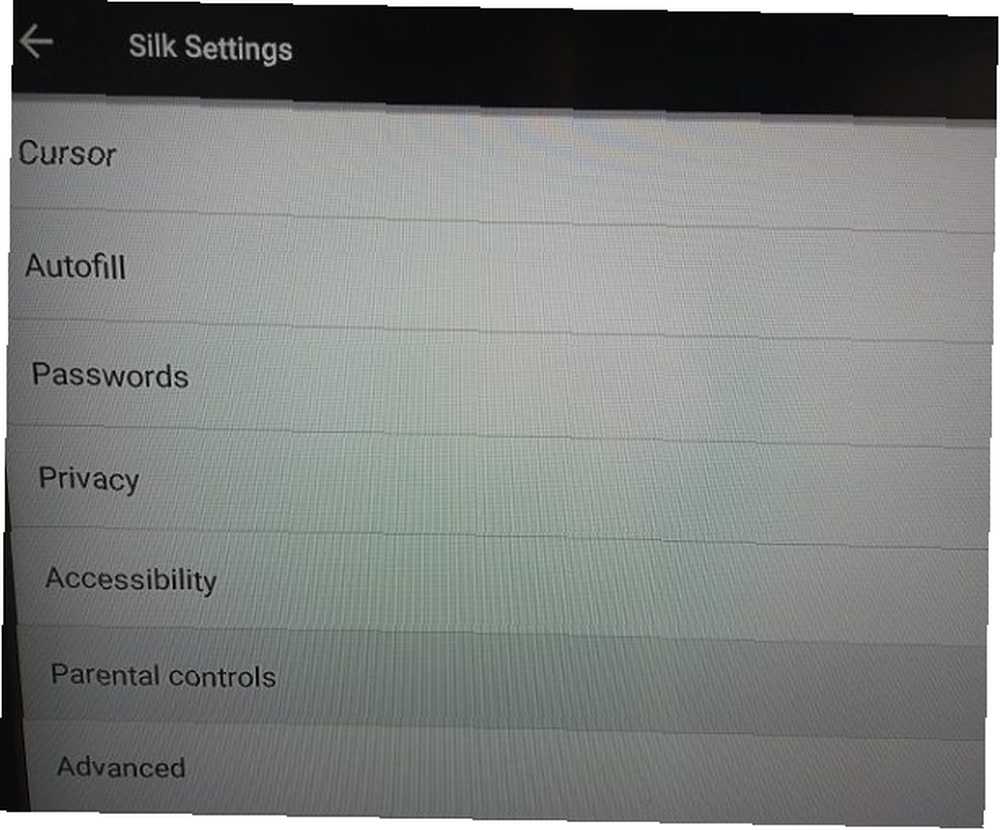
Pro vykreslování stránek
V aplikaci Silk si můžete vybrat, zda vám prohlížeč bude sloužit na ploše nebo v mobilní verzi webových stránek. Firefox nenabízí stejnou volbu.
Přepínání mezi nimi je snadné. Otevřete Silk a stiskněte Více na dálkovém ovladači a poté klikněte na ikonu Vyžádejte si stolní počítače v záhlaví stránky.
A co prohlížeče Sideloaded pro Amazon Fire TV?
Protože operační systém Fire TV je založen na platformě Android, můžete do aplikace Fire TV Stick stahovat aplikace Jak stahovat aplikace na Amazon Fire TV Stick Jak stahovat aplikace na Amazon Fire TV Stick Zde je návod, jak nainstalovat aplikace Fire Stick, které nejsou „ t k dispozici na Amazonu. stejným způsobem, jako můžete stahovat aplikace do zařízení Android TV 3 Snadné způsoby přístupu k vedlejším aplikacím na Android TV 3 Snadné způsoby přístupu k aplikacím na vedlejším obsahu v Android TV Pokud máte v zařízení Android TV připojené aplikace, musíte k nim mít dobrý přístup. . nebo jakýkoli jiný operační systém se systémem Android.
Proto můžete nainstalovat libovolný prohlížeč, pokud je k dispozici v obchodě Google Play. Existuje spousta populárních prohlížečů pro Android, z nichž každý se specializuje na jiné místo.
Je důležité si uvědomit, že postranní prohlížeče nejsou optimalizovány pro zařízení Fire TV. Často to tak není “hrát pěkně” s dálkovým ovládáním. Pokud například připojíte prohlížeč Chrome, nebudete mít přístup k adresnímu řádku pouze pomocí dálkového ovladače. Opravdu zjistíte, že některé funkce jsou ztraceny téměř ve všech aplikacích, které vyzkoušíte.
Existují dvě řešení. Můžete použít vysoce kvalitní klávesnici Bluetooth nebo použít aplikaci třetí strany k aktivaci kurzoru na vaší Fire TV Stick Jak používat myš s Amazonskou Fire Stick, když ovladač selže Jak používat myš s Amazon Fire Stick Když dojde k selhání dálkového ovladače Když připojujete aplikace na Amazon Fire Stick, nemůžete je navigovat pomocí dálkového ovladače zařízení --- a tehdy budete potřebovat myš. .
Pokud vás tyto nevýhody neodradí a přesto chcete vyzkoušet prohlížeč s bočním zatížením, jsou tři nejběžnější alternativy prohlížeč Chrome, Opera a UC:
Chrome
Chrome nabízí synchronizaci na všech vašich různých zařízeních, prohlížení v anonymním režimu a pokud máte nejnovější hlasové vyhledávání pomocí modelu Fire TV.
Stejně jako u Silk si můžete vybrat mezi stolní a mobilní verzí webů.
Operní
Opera má vestavěný blokovač reklam a tlačítko pro automatické stahování videa. Jako takový, to je okamžitě atraktivní pro uživatele Fire TV, kde dívat se má prioritu před čtení.
Aplikace má také přizpůsobitelnou domovskou stránku a funkci soukromého prohlížení.
Prohlížeč UC
Prohlížeč UC nabízí noční režim, blokování reklam a režim Facebook. Režim Facebook slibuje, že nabídne rychlejší dobu načítání sociální sítě než její konkurenti.
Prohlížeč má také video knihovnu, která se opět perfektně hodí k platformě Fire TV. Videa pokrývají vše od humoru a anime po válečné filmy a sport.
Nejlepší prohlížeč pro Amazon Fire TV Stick je…
Remíza!
Není jasný vítěz. I když se nechcete ponořit do složitosti sideloadingu aplikace, je stále těžké vybrat vítěze mezi dvěma nativními prohlížeči: Firefox a Silk.
Každý vyniká v různých oblastech a osloví jiný typ uživatele. Vzhledem k tomu, jak málo prostoru každá z těchto aplikací vyžaduje, je těžké učinit argument proti instalaci a použití toho, co vyhovuje vašim potřebám v daném čase..
Chcete-li získat více informací o přizpůsobení zařízení, podívejte se do našeho průvodce instalací Fire TV Stick Jak nastavit a používat Amazon Fire TV Stick Jak nastavit a používat Amazon Fire TV Stick Zde je návod, jak nastavit a používat Amazon Fire TV Stick pro nejlepší výkon a opravy běžných problémů s Fire TV Stick. .











